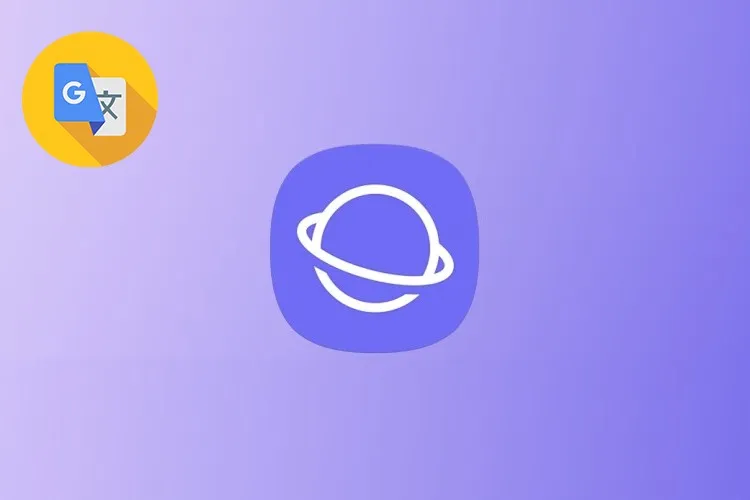Sử dụng trình duyệt web trên điện thoại, bạn cảm thấy khó khăn trong việc tiếp cận những trang web nước ngoài bởi vì những rào cản về mặt ngôn ngữ. Tuy nhiên, bây giờ bạn không cần phải lo ngại về điều đó bởi vì đã có bộ dịch của trình duyệt Samsung Internet.
Nếu như bạn muốn tìm kiếm nguồn tài liệu của nước ngoài bằng điện thoại để phục vụ cho việc học hoặc công việc của mình nhưng lại lo ngại về vấn đề ngôn ngữ và thao tác dịch thủ công từng đoạn trên trang web khiến bạn tiêu tốn rất nhiều thời gian. Đừng lo, bài viết sau đây sẽ hướng dẫn bạn cách tải và sử dụng bộ dịch của trình duyệt Samsung Internet một cách đơn giản và nhanh chóng nhé!
Bạn đang đọc: Cách tải và sử dụng bộ dịch của Samsung Internet cực kỳ đơn giản
Video hướng dẫn cách tải và sử dụng bộ dịch của Samsung Internet:
1. Cách tải bộ dịch của Samsung Internet
Bước 1: Truy cập vào trình duyệt Samsung Internet → Nhấn vào biểu tượng 3 gạch ngang.
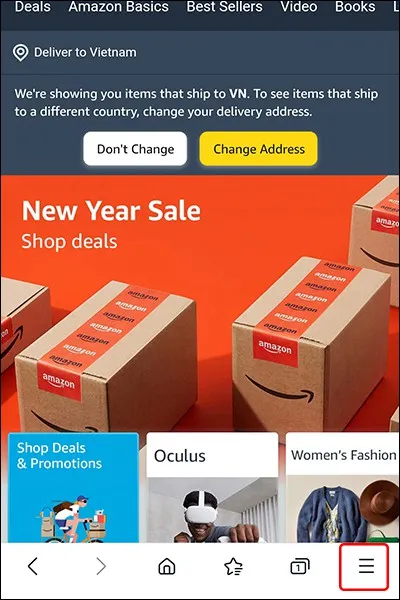
Bước 2: Chọn Phần bổ trợ → Chạm vào biểu tượng Cài đặt ở bên phải mục Bộ dịch.
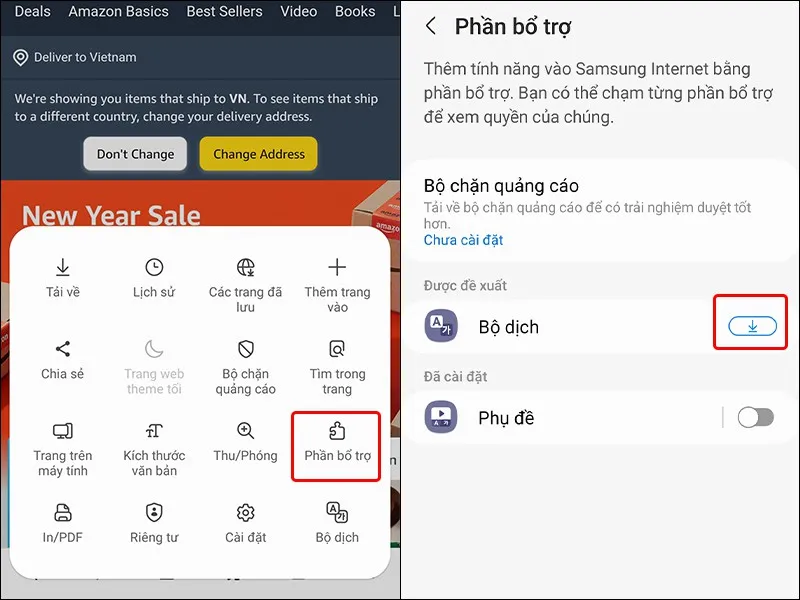
Bước 3: Bạn sẽ được chuyển hướng sang Galaxy Store → Nhấn vào Cài đặt để tải Bộ dịch về trình duyệt.
Tham khảo thêm bài viết: Các nội dung trả phí sẽ sớm bị Samsung xóa khỏi cửa hàng Galaxy Store
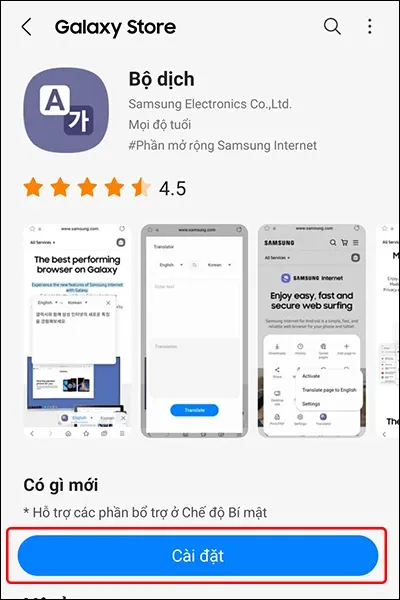
2. Cách sử dụng bộ dịch của Samsung Internet
Bước 1: Tại cửa sổ công cụ, bạn nhấn vào Phần bổ trợ → Gạt công tắc ON sang phải để kích hoạt Bộ dịch.
Tìm hiểu thêm: Mách bạn ứng dụng nên có để test điện thoại cũ hiệu quả
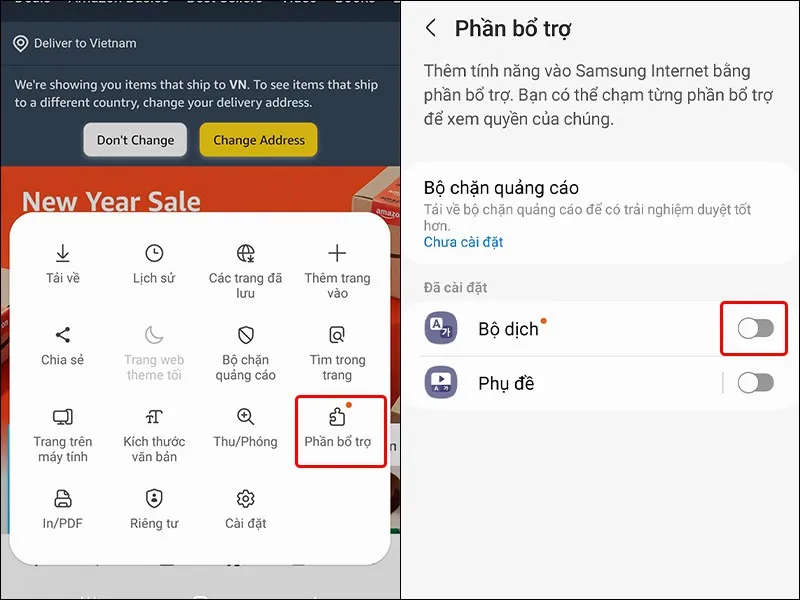
Bước 2: Nhấn vào Cho phép để cấp quyền cho Bộ dịch → Tại trang web mà bạn muốn dịch, quay trở lại bảng công cụ và nhấn vào Bộ dịch.
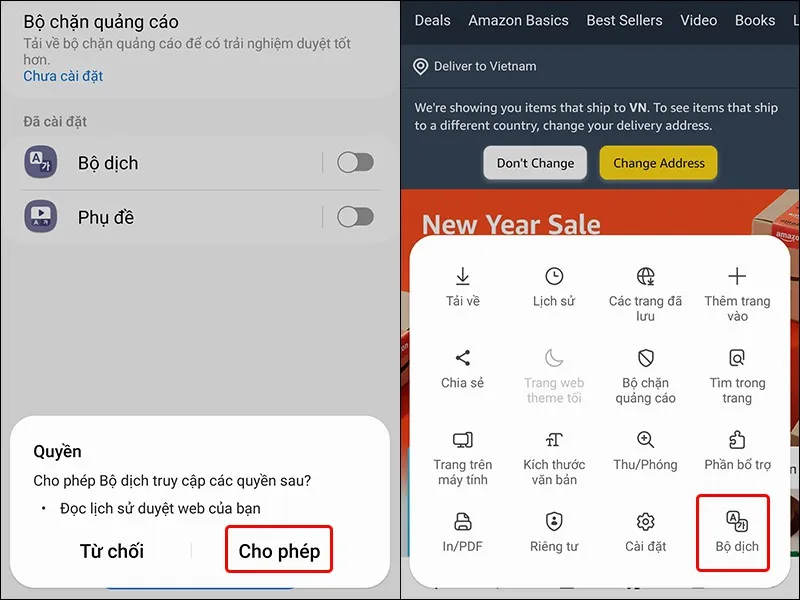
Bước 3: Chọn Dịch trang sang Tiếng Việt và trang web sẽ tự động dịch sang Tiếng Việt một cách nhanh chóng.
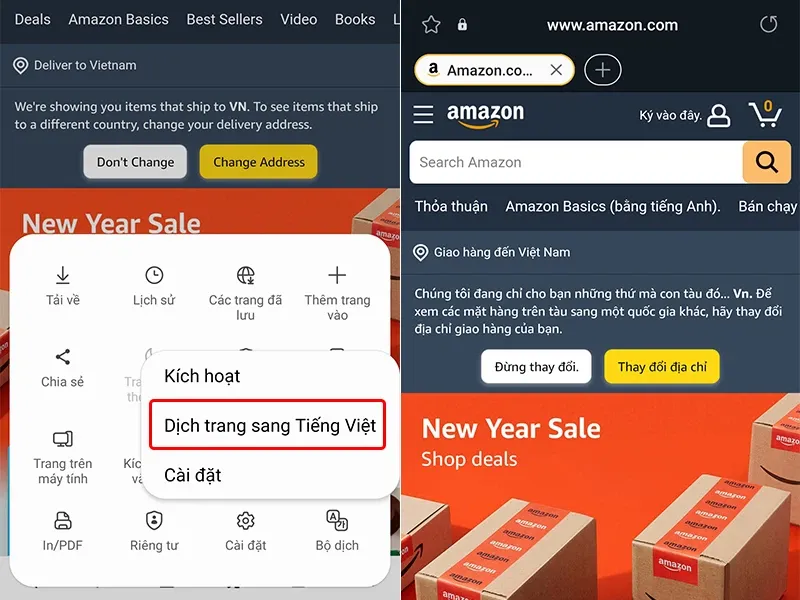
>>>>>Xem thêm: Mẹo xóa tất cả video đã xem trên YouTube để không ai có thể biết mình đã xem
Bài viết vừa rồi đã hướng dẫn bạn cách tải và sử dụng bộ dịch của Samsung Internet một cách đơn giản và nhanh chóng. Bạn không cần phải lo ngại về rào cản ngôn ngữ khi truy cập vào các trang web nước ngoài như trước đây nữa. Chúc các bạn thực hiện thành công!
Xem thêm:
- Cách khắc phục lỗi đứng, đơ trên ứng dụng Samsung Internet
- Hướng dẫn bạn cách thay đổi vị trí thanh địa chỉ trên ứng dụng Samsung Internet
- Hướng dẫn cấp quyền truy cập trên Samsung Internet cực dễ
- Cách hiện tab dưới thanh địa chỉ trên Samsung Internet cực dễ
- Cách tải xuống nội dung trang web dưới dạng PDF thông qua trình duyệt Samsung Internet
- Hướng dẫn thay đổi công cụ tìm kiếm trên Samsung Internet cực đơn giản